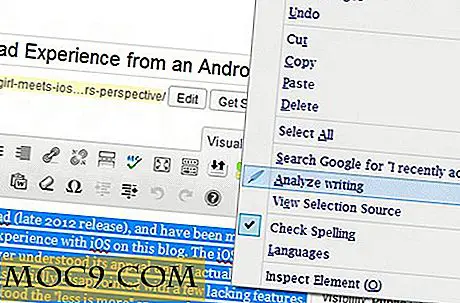Wie man Laptop-Batteriegebrauch unter Linux überwacht
Linux und Laptop Batteriemanagement haben eine komplizierte Vergangenheit. Seit Jahren ist Linux schlecht in der Verwaltung von Akkulaufzeiten. Das liegt zum Teil daran, dass ein so großer Teil der Arbeit, die in Linux steckt, in den Serverraum fließt. Es ist auch schwer zu erraten, welche Konfiguration ein Benutzer einrichten wird. Laufen Sie Plasma auf Gentoo und kompilieren Sie Software von Grund auf neu? Küssen Sie Ihre Akkulaufzeit auf Wiedersehen. Hast du Ubuntu mit LXQT auf deinem Laptop? Sie haben eine gute Chance, dass diese Batterie eine Weile hält.
Wie auch immer das Setup Ihres Laptops aussehen mag, das Beste, was Sie tun können, um es ohne die unangenehme Unterbrechung einer leeren Batterie am Laufen zu halten, ist die Überwachung. Je mehr Sie verstehen, was mit der Batterie Ihres Laptops passiert, desto mehr Kontrolle haben Sie.
Es gibt mehrere großartige Optionen, um den Akkuverbrauch Ihres Laptops zu überwachen und die Prozesse zu minimieren, die Ihre Stromversorgung beeinträchtigen. Sie alle decken etwas unterschiedliche Bereiche ab, aber wenn sie zusammen benutzt werden, können Sie die Situation vollständig in den Griff bekommen.
Standard-Desktop-Monitore

Jede Desktop-Umgebung verfügt über ein eigenes Batterieüberwachungs-Applet. Wenn Sie Linux auf einem Laptop installieren, werden diese Applets normalerweise konfiguriert und standardmäßig angezeigt. Das ist bei Ubuntu definitiv der Fall.

Auf kleineren Desktop-Umgebungen ist dieses Applet wahrscheinlich nur ein Messgerät, das aktualisiert wird, um den aktuellen Stand des Akkus anzuzeigen. In robusteren Desktopumgebungen wie GNOME sollten Sie außerdem Benachrichtigungen erhalten, wenn sich der Akku entlädt und das Ende seiner Lebensdauer erreicht ist.
Diese Standardmonitore sind Ihre erste Verteidigungslinie. Behalte es im Auge und stelle sicher, dass du dich nicht in der Gefahrenzone befindest.
Batteriemonitor
Wenn Sie mehr Kontrolle über Ihre Akku-Benachrichtigungen haben möchten, gibt es ein zusätzliches Programm, das Sie installieren können, um eine detailliertere Kontrolle über Ihre Akku-Level-Benachrichtigungen zu erhalten. Battery Monitor ist noch nicht in allen Distributionen enthalten, aber es ist einfach zu installieren und zu verwenden.
Installieren Sie den Akku-Monitor
Installieren Sie zuerst die Abhängigkeiten.
sudo apt installieren build-essential python3 python3-gi libnotify-dev acpi
Laden Sie dann die neuesten Quellen herunter.
cd Downloads wget https://github.com/maateen/battery-monitor/archive/master.zip
Entpacken Sie es und cd in das resultierende Verzeichnis.
entpacken master.zip cd battery-monitor-master
Schließlich, installieren Sie es.
sudo make install
die Einstellungen
Sie haben nun über Ihre Desktop-Umgebung Zugriff auf den Battery Monitor und dessen Einstellungen. Öffnen Sie zuerst die Einstellungen.

Das Einstellungsfenster enthält nicht viel, und es ist nicht sehr kompliziert. Sie können nur die Akkuladestufen festlegen, bei denen Sie Benachrichtigungen erhalten. Alle Zahlen sind Prozentsätze. Legen Sie so viele benutzerdefinierte Warnmeldungen fest, wie Sie möchten.
Benachrichtigungen

Wie Sie sehen können, sendet Battery Monitor Ihnen zusätzlich zu den von Ihnen eingestellten Warnungen Benachrichtigungen, wenn Ihr Computer nicht angeschlossen ist.


Es sendet auch Benachrichtigungen, wenn Ihr Computer geladen wird und wenn es voll aufgeladen ist.
GNOME-Leistungsstatistiken
Wenn Sie den GNOME-Desktop ausführen, haben Sie bereits ein anderes nützliches Dienstprogramm, um Ihren Energieverbrauch zu verfolgen und ihn in Form eines Diagramms anzuzeigen. Dieses Dienstprogramm ist GNOME Power Statistics. Wenn Sie GNOME nicht verwenden, können Sie es einfach installieren.
sudo apt installiert gnome-power-manager

Wenn Sie GNOME Power Statistics öffnen, wird links neben dem Fenster eine Liste mit Geräten angezeigt. Wähle deine Batterie aus. Zu Beginn sehen Sie eine Reihe von Informationen über die Batterie. Einige davon sind nützlich, aber die meisten sind nicht wirklich das, was du gerade brauchst.

Klicken Sie auf den Tab "Verlauf". Dieser zeigt dir am besten, wie dein Laptop mit seiner Batterie umgeht. Stellen Sie zunächst die Länge auf etwas ein, das Sinn ergibt. Wenn Sie nur den Power Manager installiert haben, können Sie wahrscheinlich nur in 10-Minuten-Intervallen arbeiten, bis genügend Zeit für die Erfassung weiterer Daten vorhanden ist.
Überprüfen Sie die verschiedenen Grafiken. Sie zeigen Ihnen Dinge wie die Gesamtkosten für Ladung und Entladung. Sie erhalten außerdem Informationen über die Zeit, die benötigt wird, bis der Akku leer ist, und über die Zeit, die für das Aufladen benötigt wird.
PowerTop
Es ist immer gut zu wissen, was die meiste Energie in Ihrem System steckt. Einige Prozesse können Ihre Batterie töten, ohne dass Sie es überhaupt wissen. Sie könnten sogar Dinge sein, die du nicht benutzt.

Die meisten Linux-Benutzer sind mit Top vertraut, dem Dienstprogramm, das überwacht, welche Anwendungen die meisten Systemressourcen verwenden. Es gibt ein Top-ähnliches Dienstprogramm, das den Akkuverbrauch überwacht, PowerTop genannt. PowerTop ist möglicherweise bereits auf Ihrem System installiert, Sie können es jedoch trotzdem problemlos installieren.
sudo apt install powertop
Führen Sie dann einfach PowerTop aus, um zu sehen, welche Prozesse am schlimmsten sind
sudo powertop
Ähnlich wie bei Top werden die Prozesse nach der Menge an Energie aufgelistet, die sie zeichnen. Sie können einen Blick darauf werfen, ob es etwas gibt, das Sie auf Ihrem System schließen oder löschen können.
Wenn PowerTop nicht ansprechend aussieht, können Sie es immer in einer HTML-Datei ausgeben lassen, die Sie mit Ihrem Browser öffnen können, um einen detaillierteren kompilierten Bericht zu erhalten.
sudo powertop --html = report.html
Hoffentlich können Sie mit jeder Kombination dieser Tools den Akkuverbrauch Ihres Laptops besser verstehen. Denken Sie daran, dass kein Werkzeug perfekt genau ist, daher ist es am besten, eine Kombination dieser Methoden zu verwenden. Wenn Sie feststellen, dass sich Ihr Computer immer noch zu schnell entlädt, sollten Sie eine leichtere Desktop-Umgebung oder sogar andere Einstellungen für Ihre GPU in Erwägung ziehen. Wie bei den meisten mobilen Geräten sind Bildschirme und Grafiken eine große Last auf Laptops.